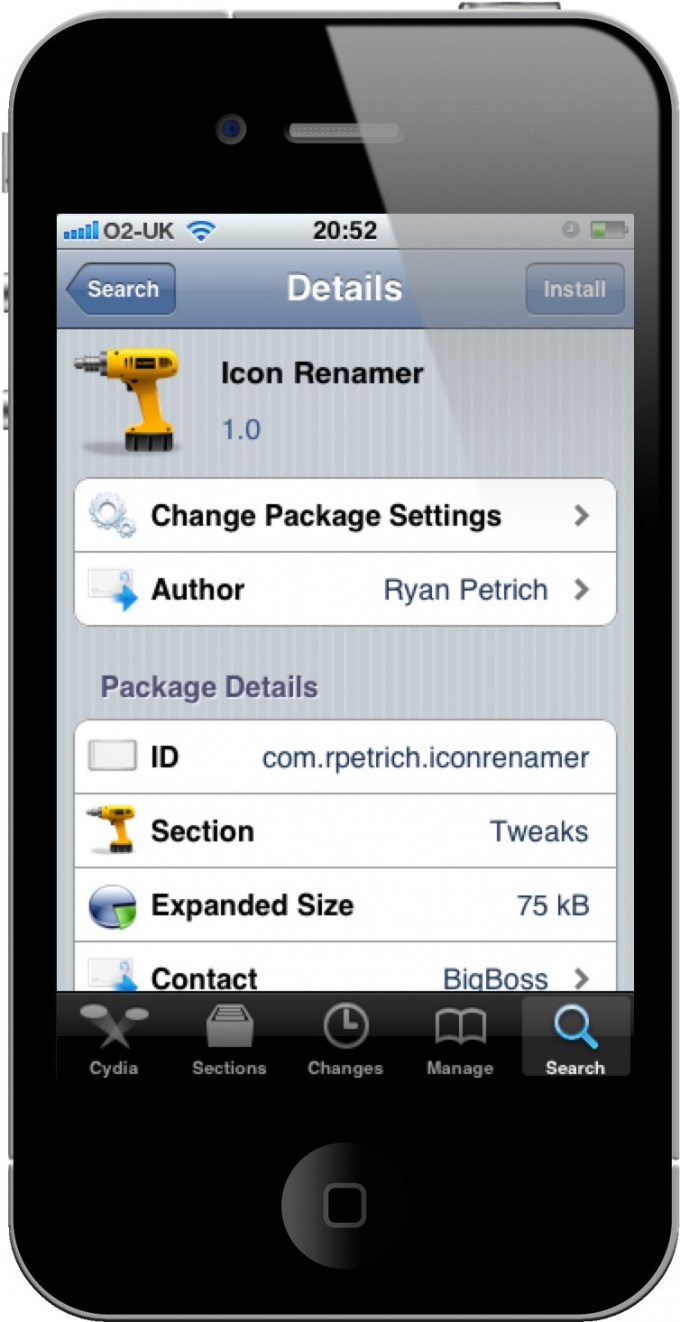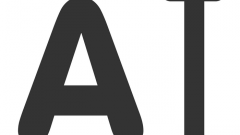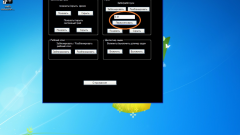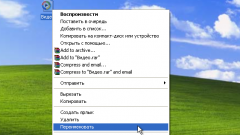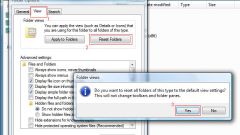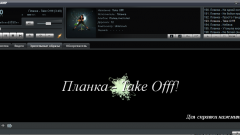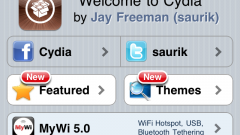Вам понадобится
- - iFunBox (для компьютеров, работающих под OS WIndows);
- - iFile (для компьютеров, работающих под Mac OS)
Инструкция
1
Подключите iPhone к компьютеру с помощью соединительного шнура и запустите программу выбранного файлового менеджера.
2
Раскройте папку Applications и укажите приложение, подлежащее переименованию (для предустановленных системных приложений).
3
Раскройте выбранную папку и определите папку, содержащую необходимые файлы, с расширением .lproj. (Русская локализация - InfoPlist.strings).
4
Введите желаемое значение названия приложения в поле CFBundleDisplayName = и подтвердите переименование повторным введением выбранного имени в поле CFBundlename.
5
Сохраните сделанные изменения и отсоедините устройство от компьютера.
6
Перезагрузите iPhone для применения выбранных изменений.
7
Используйте установленную на устройстве программу файлового менеджера для выполнения альтернативной операции переименования приложения без подключения к компьютеру.
8
Перейдите по пути: //var/Mobile/Applications и выберите папку приложения, подлежащего переименованию, с расширением .app.
9
Раскройте папку en.proj, а затем InfoPlist.strings и введите желаемое значение имени приложения в поле CFBundleDisplayName.
10
Сохраните сделанные изменения и выполните перезагрузку устройства.
11
Используйте программу Icon Renamer, доступную в магазине приложений Cydia, для упрощения выполнения задачи переименования нужного приложения.
12
Скачайте твик, не имеющий значка на экране iPhone, и удерживайте нажатой иконку приложения, подлежащего переименованию, до перехода системы в режим перемещения. Это действие вызовет появление нового диалогового окна Rename Icon.
13
Введите желаемое значение имени приложения и нажмите кнопку Apply для применения выбранных изменений.
Полезный совет
Полезно
Операция jailbreak признана абсолютно легальной Верховным судом США, но не одобряется компанией Apple.
Операция jailbreak признана абсолютно легальной Верховным судом США, но не одобряется компанией Apple.
Источники:
- Переименование приложений
- Icon Renamer переименует иконки на домашнем экране iPhone одним тапом (джейлбрейк)
- как переименовать айфон